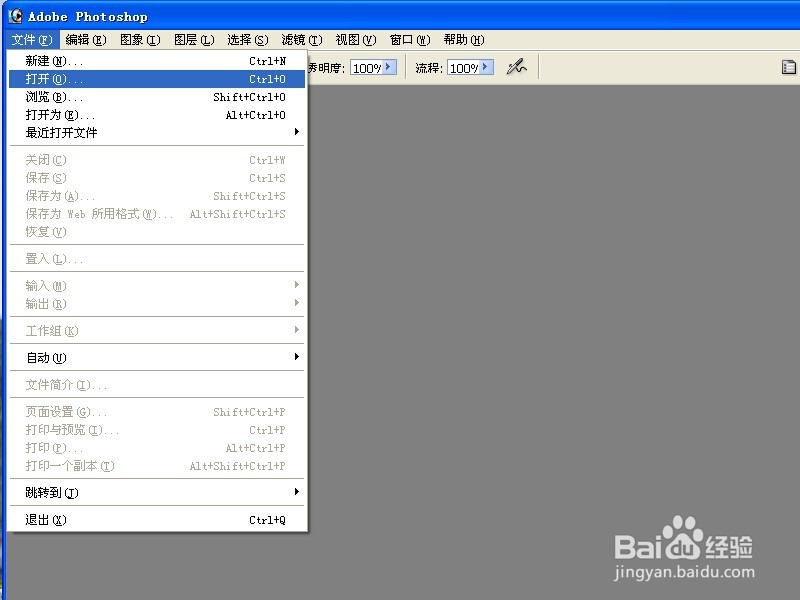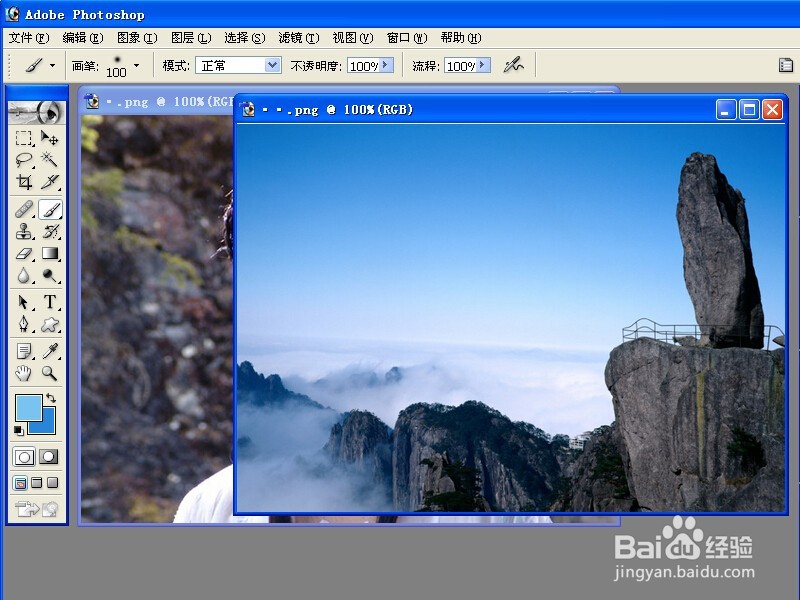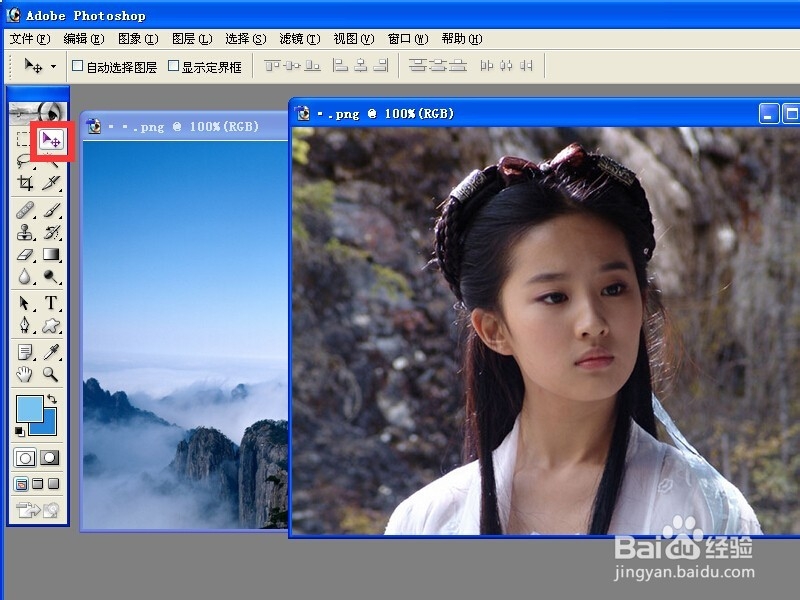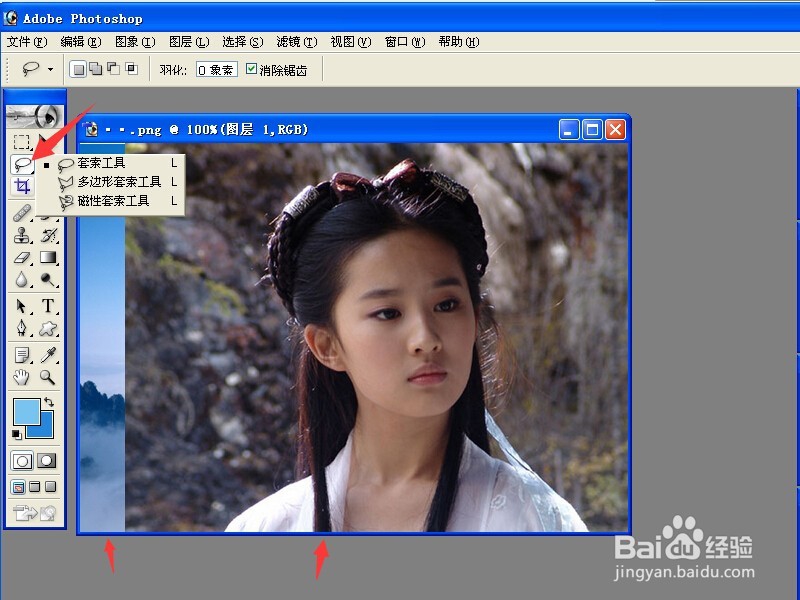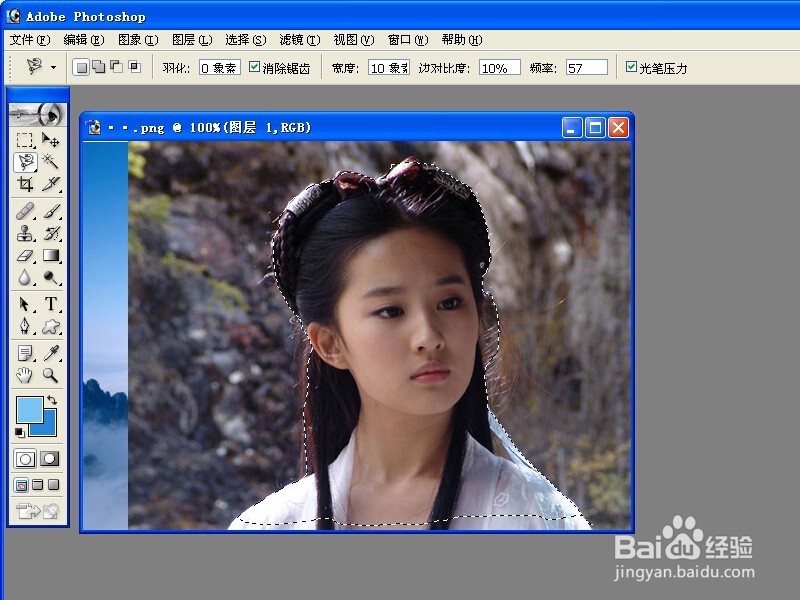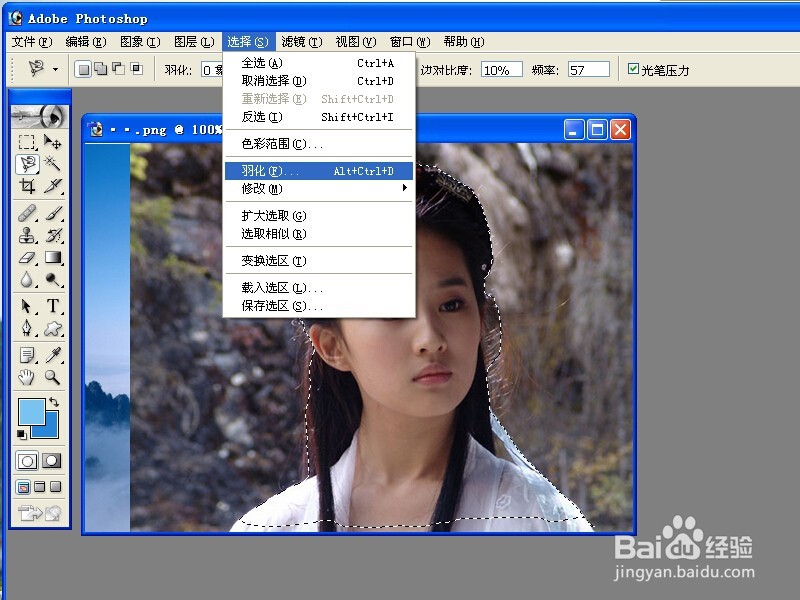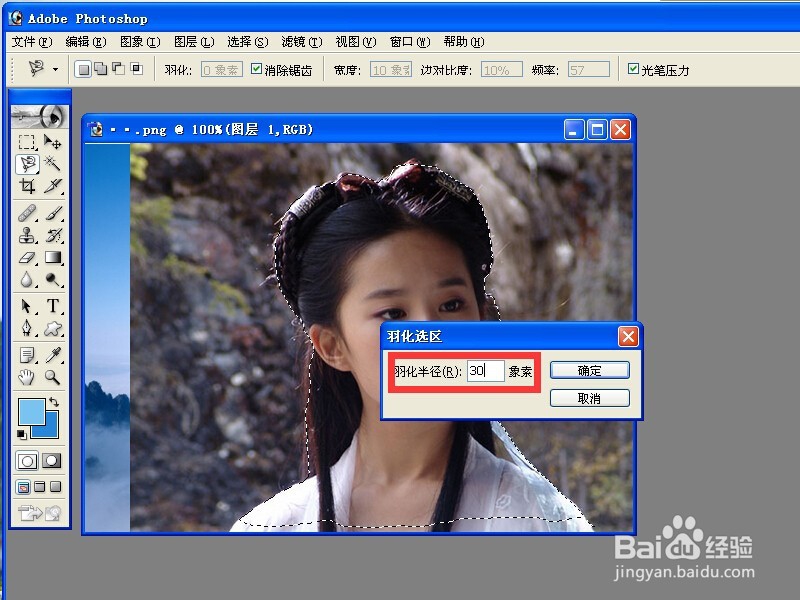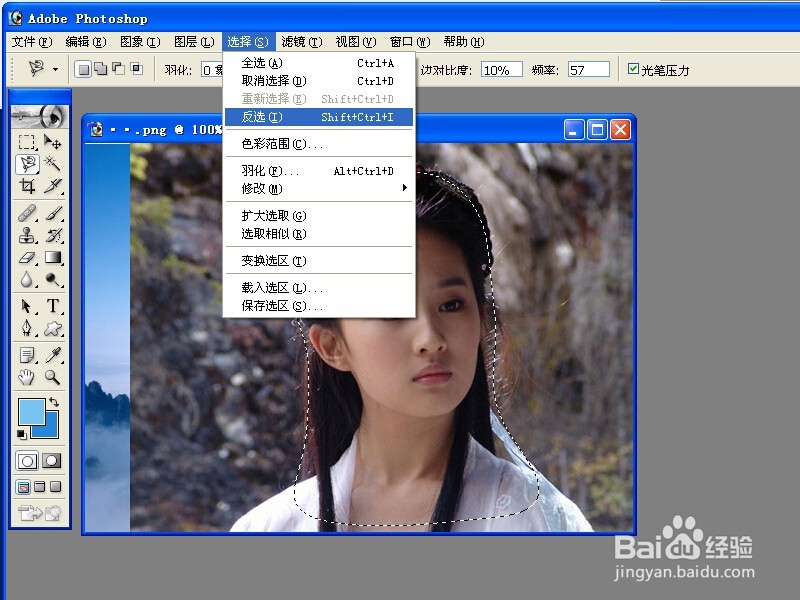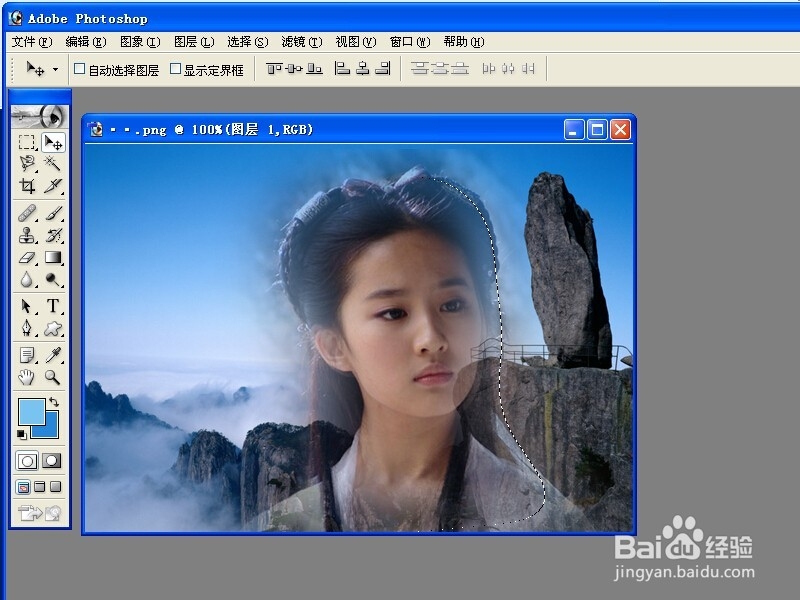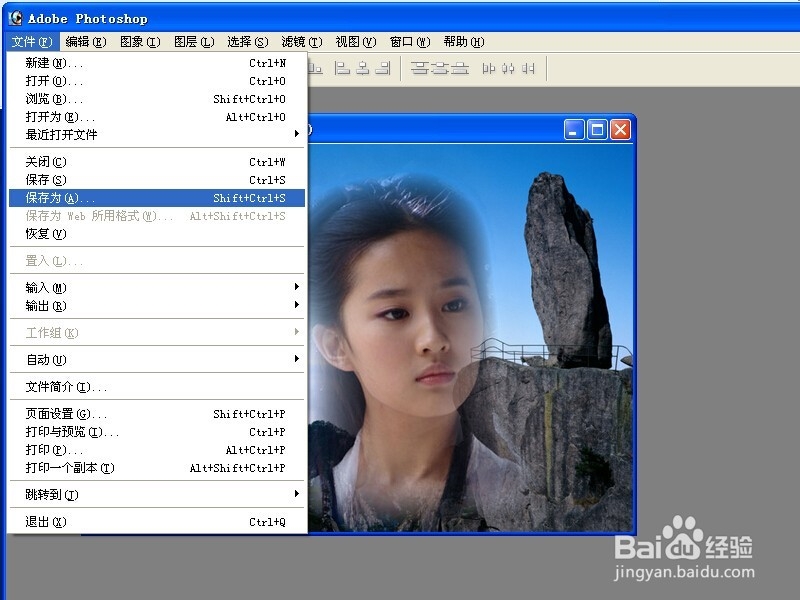使用PS如何将人物融入到风景中
1、首先当然选好你想要合成的照片,看看你需要将哪个照片上的人物放到哪一处你想要放的风景之中,选好之后就可以进行下一步了,当我们进入到PS的主界面之后,点击文件-打开,将你想要合成的两张照片导入到面板之中。
2、这里,我们把两张图片用不同的名字命名,因为方便我们下面的操作,我们可以很好的区分两张照片,我们把风景的照片命名为1,这样大家看上去会更加直观。
3、点击移动工具,将图片2拖拽到图片1之上,我们就会发现1上面多了一个图片2,我们就可以把单独的那张图片2删掉了。
4、我们点击一下套索工具,我们可以看到有多种套索工具,小编使用的是磁性套索工具,点击一下该工具。
5、把人物的大体轮廓圈定出来。我们可以看到,圈定之后,会有一个虚线的轮廓。
6、在菜单栏上,我们点击选择-羽化选项,进入到具体设置。
7、羽化半径我们设置为30像素,输入完毕之后,我们点击确定。
8、我们再次在菜单栏中点击选择-反选。
9、反选之后,我们点击键盘上的Delete按键,这样子,我们就把多于的没用的部分删除掉了。
10、这时候,可能图片上还会有一个不清晰的轮廓,而且还有圈定的部分,我们再次点击一下Delete,这样,我们就清理干净了。
11、这个时候我们的操作就懋鲕壶迎基本完成了,但是一定要注意最后一项,那就是将图片另存到桌面,一定要记得保存哦,否则我们的一切努力就白费了,这样我们一份美美的人景合一的图片就做好了。
声明:本网站引用、摘录或转载内容仅供网站访问者交流或参考,不代表本站立场,如存在版权或非法内容,请联系站长删除,联系邮箱:site.kefu@qq.com。
阅读量:31
阅读量:26
阅读量:86
阅读量:58
阅读量:20